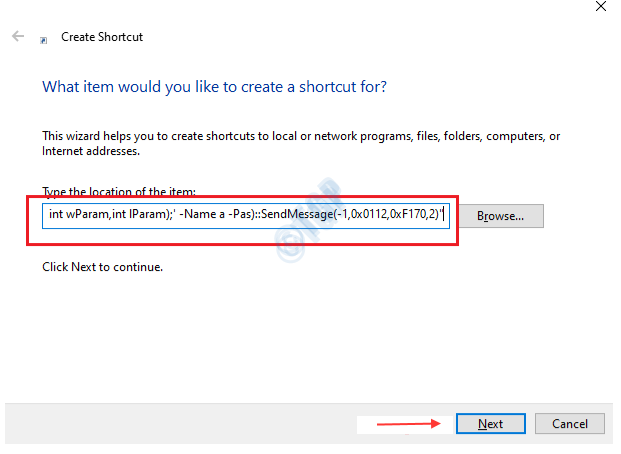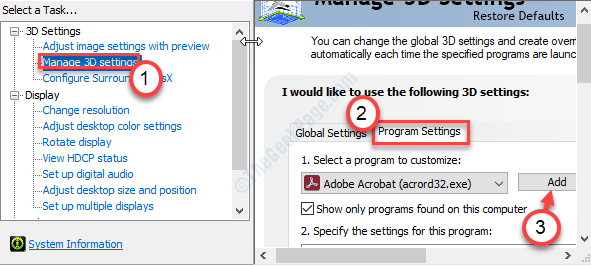Néha, amikor grafikus vezérelt alkalmazást használ a számítógépén, hibaüzenetet jeleníthet meg: „A LoadLibrary meghiúsult az 1114 hibával: A dinamikus hivatkozási könyvtár (DLL) inicializálási rutinja meghiúsult”. Ez a probléma általában a számítógép Energiabeállítások kényszerített energiatakarékossági beállításainak köszönhető. A probléma megoldásához kövesse ezeket az egyszerű javításokat a számítógépén.
1. javítás - A kapcsolható dinamikus grafika beállításainak módosítása
Maximalizálnia kell a teljesítményt a számítógép kapcsolható dinamikus grafikai beállításaihoz.
1. nyomja meg Windows billentyű + R.
2. Az Advanced Graphics beállításainak megnyitásához illessze be a Futtatás ablakba. Találat Belép.
control.exe powercfg.cpl,, 3

3. Az Energiagazdálkodási beállítások ablakban keresse meg aKapcsolható dinamikus grafika“. Kattintson a kibontáshoz.
5. Ezután kattintson aÁltalános beállítások“.
4. Ezután kattintson az „Akkumulátoron:” opció legördülő menüjére, és állítsa „Maximalizálja a teljesítményt“.
6. Tegye ugyanezt a „Plugged in:” beállításokkal.
7. Végül kattintson aAlkalmaz”Majd továbbrendben“.
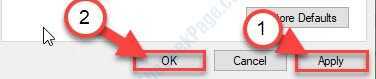
A hibaüzenetet nem fogja újra látni.
Fix 2 - Frissítse a kijelző illesztőprogramját
Néha a sérült illesztőprogram-frissítések okozhatják ezt a problémát.
1. Kattintson a jobb gombbal a képernyőn lévő Windows ikonra. Ezután kattintson aFuss“.
2. Ír "devmgmt.msc”, Majd kattintson arendben“.

3. Amikor megnyílik az Eszközkezelő a számítógépén, ki kell bővítenie aKijelző adapterek“.
4. Kattintson a jobb gombbal a grafikus adapterre, majd kattintson aIllesztőprogram frissítése“.

5. A következő lépésben kattintson a „Automatikus keresés az illesztőprogramok után“.

Hagyjon néhány percet a Windows-nak az illesztőprogram keresésére és automatikus telepítésére.
3. javítás - Az alkalmazás beállítása nagy teljesítményű processzor használatára
Beállíthatja az alkalmazást az indításkor nagy processzorú grafika használatára.
1. "" KereséseNVIDIA Vezérlőpult“.
2. Ezután kattintson aNVIDIA Vezérlőpult“.
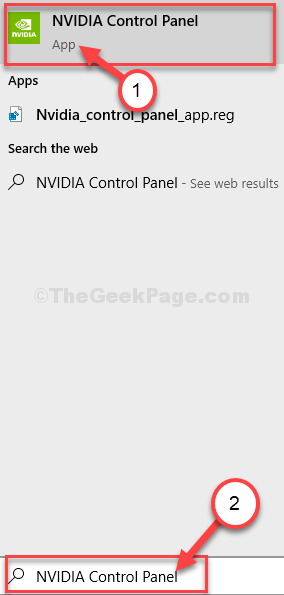
3. Amikor megjelenik a Vezérlőpult, kattintson a3D-beállítások kezelése“.
4. Ezt követően kattintson aProgrambeállítások“.
5. Kattintson a "Hozzáadás”A program hozzáadásához.
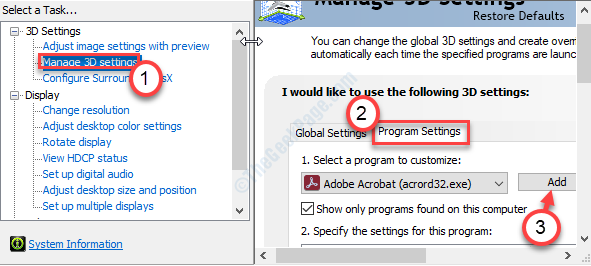
6. Itt válassza ki azt az alkalmazást, amellyel problémái vannak.
7. Ezután át kell kapcsolnia az „Előnyben részesített grafikus processzor”Nagy teljesítményű processzor“.
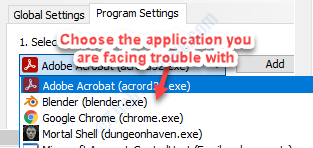
Zárja be a rendszer NVIDIA vezérlőpaneljét.
Indítsa újra a rendszert.
A hibaüzenetet nem fogja újra látni.